Agregar o cambiar la dirección de envío y facturación de su ID de Apple
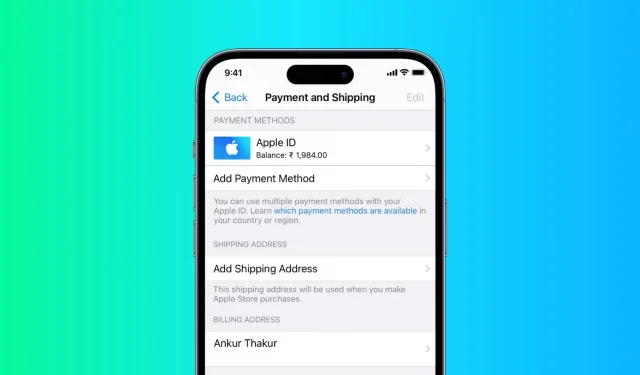
En esta guía, le mostraremos cómo agregar, editar y cambiar la dirección de envío y facturación de su ID de Apple usando su iPhone, iPad o Mac.
Nota. Agregar o cambiar direcciones está asociado con su ID de Apple. Entonces, tan pronto como realice cambios en un dispositivo, digamos su iPhone, también se reflejarán en su iPad, Mac y todos los demás dispositivos que usan esa ID de Apple. No tienes que cambiar la dirección en cada dispositivo que tengas.
Agregar o cambiar la dirección de envío
Cuando visita Apple Online Store para realizar un pedido, le da la opción de agregar una dirección de envío o cambiar la dirección agregada actualmente durante el pago.
Se recomienda que actualice su dirección de envío para acelerar el pago y evitar el uso accidental de la dirección de envío anterior.
Usando un iPhone o iPad
1) Abra la aplicación Configuración y toque su nombre en la parte superior.
2) Haga clic en «Pago y envío».
3) Ingrese su contraseña de ID de Apple si se le solicita.
4) Ahora debería ver la pantalla de pago y entrega. Tendrá el encabezado «Dirección de entrega». Haga clic en Agregar dirección de envío (si aún no ha agregado una) o haga clic en una dirección de envío existente para editarla (imagen de la izquierda a continuación).
Si no ve la pantalla Pago y envío, significa que está en la pantalla Agregar pago. En este caso, haga clic en «Atrás» (imagen de la derecha a continuación). Ahora debería ver la pantalla de pago y envío.
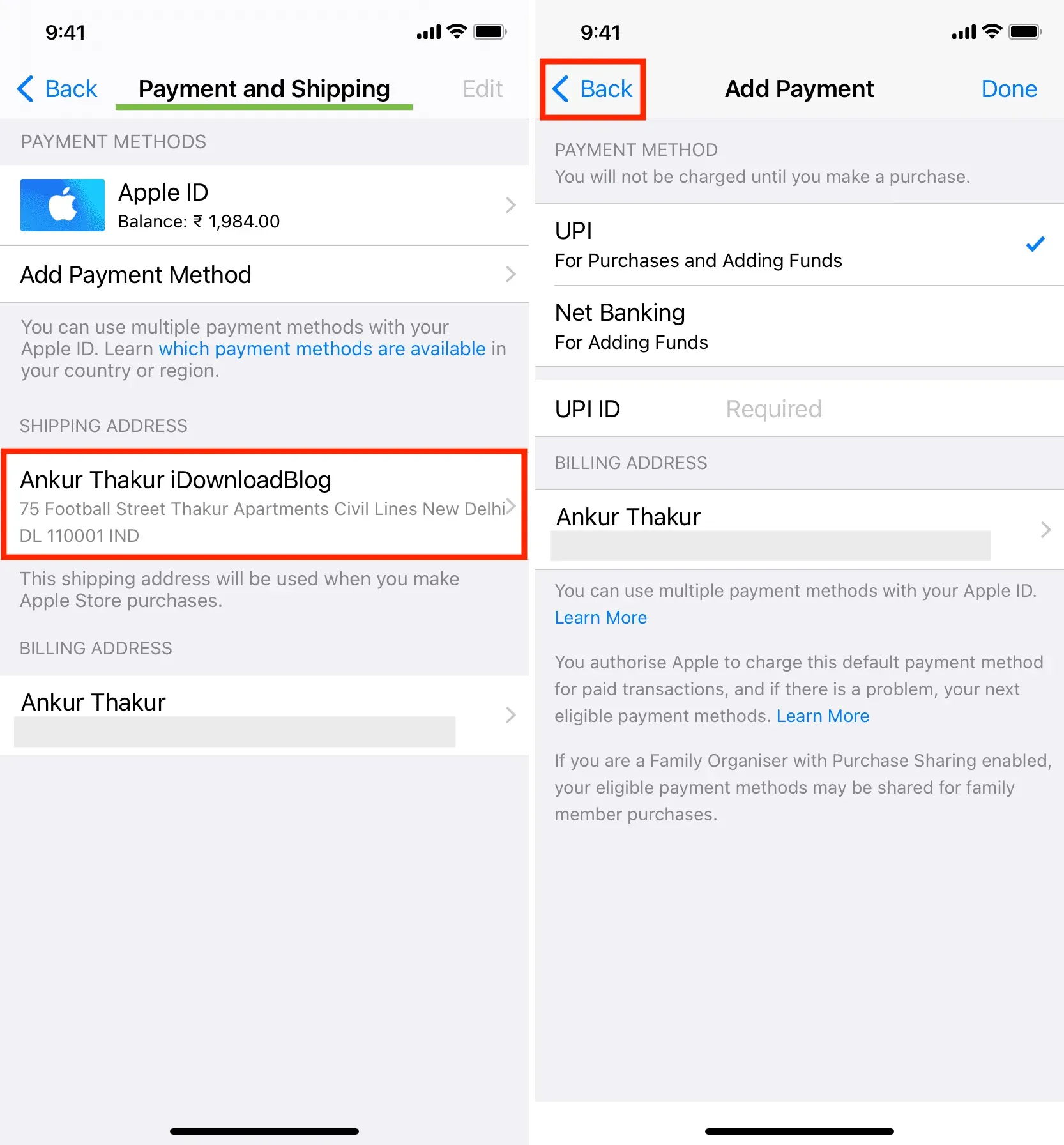
5) Ingrese una nueva dirección de envío y haga clic en Listo.
Nota. Incluso después de hacer clic en Listo, es posible que no vea ninguna confirmación visual. En este caso, intente tocarlo unas cuantas veces más o espere un minuto en esta pantalla. Si aún permanece en la pantalla de dirección, simplemente presione Atrás. Ahora ve de nuevo a la pantalla de Pago y Envío y verás que ya ha guardado tu dirección de envío.
uso de Mac
1) Haga clic en el icono de Apple y seleccione Preferencias del sistema.
2) Haga clic en ID de Apple.
3) Seleccione «Pago y envío» en la barra lateral izquierda.
4) Si la dirección de envío no se agrega a su cuenta, haga clic en Agregar dirección de envío. Y si ya está agregado, haga clic en «Editar» junto a él.
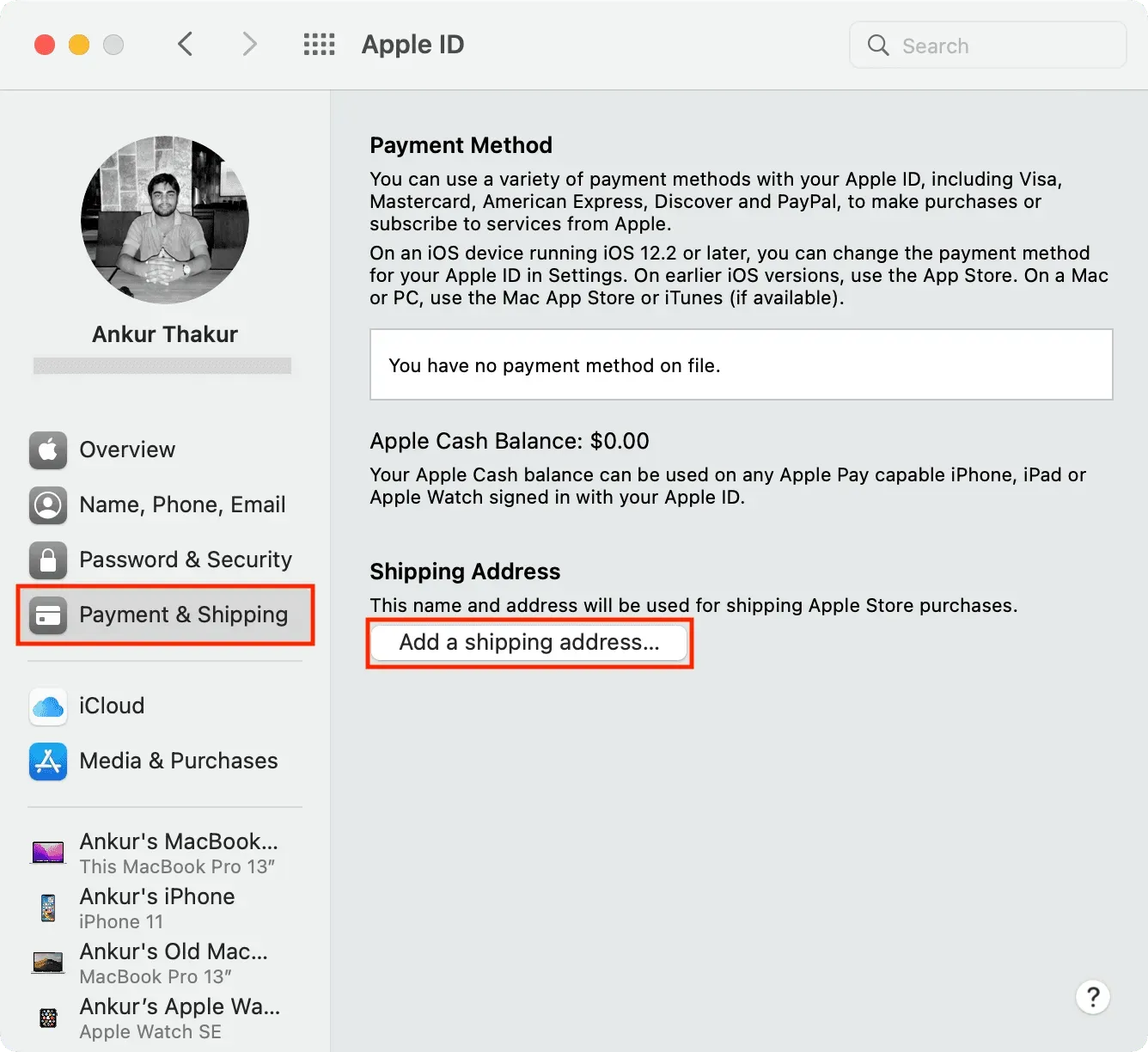
5) Introduzca una nueva dirección de envío y haga clic en Guardar.
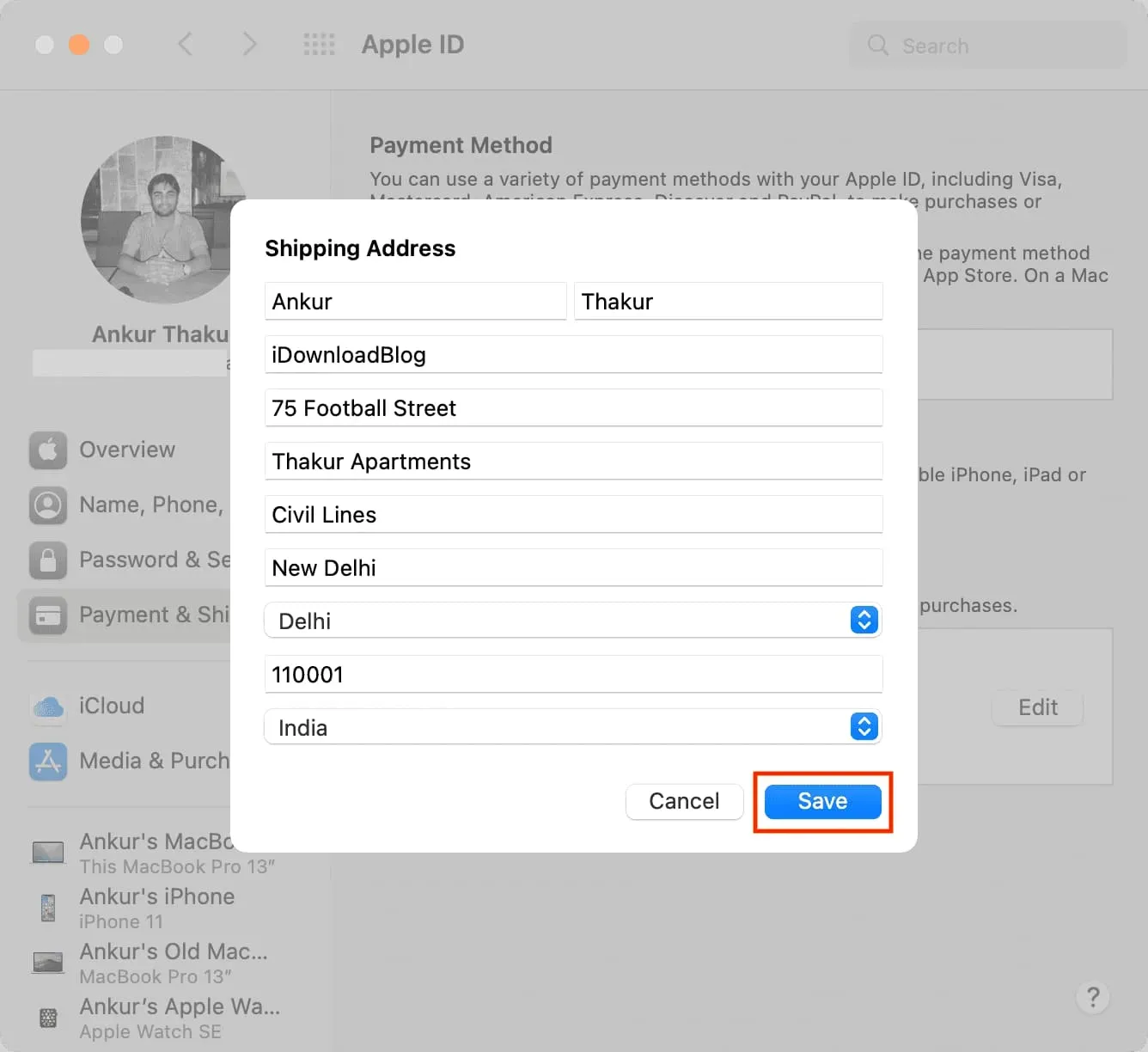
Agregar o cambiar la dirección de facturación
Debe tener una dirección de facturación actualizada para su ID de Apple tal como aparece en su factura de aplicaciones, suscripciones y servicios que compra en App Store, iTunes Store y más. Una dirección correcta puede ser útil para fines de registro y también será útil cuando reciba beneficios, reembolsos y disputas.
La primera vez que use una nueva ID de Apple para descargar una aplicación gratuita o de pago, App Store le pedirá que agregue una dirección de facturación. Simplemente toque esta ventana emergente e ingrese su dirección de facturación.
Y si se mudó a una nueva ubicación, solo le tomará unos minutos actualizar su dirección de facturación actual. Así es cómo.
Usando un iPhone o iPad
1) Abra la aplicación Configuración y toque su nombre en la parte superior.
2) Haga clic en «Pago y envío».
3) Toque el mosaico debajo de la dirección de facturación.
4) Si es necesario, ingrese la calle, ciudad/pueblo, estado, código postal, país/región y número de teléfono actualizados. Toque Listo para guardar su nueva dirección de facturación de ID de Apple.
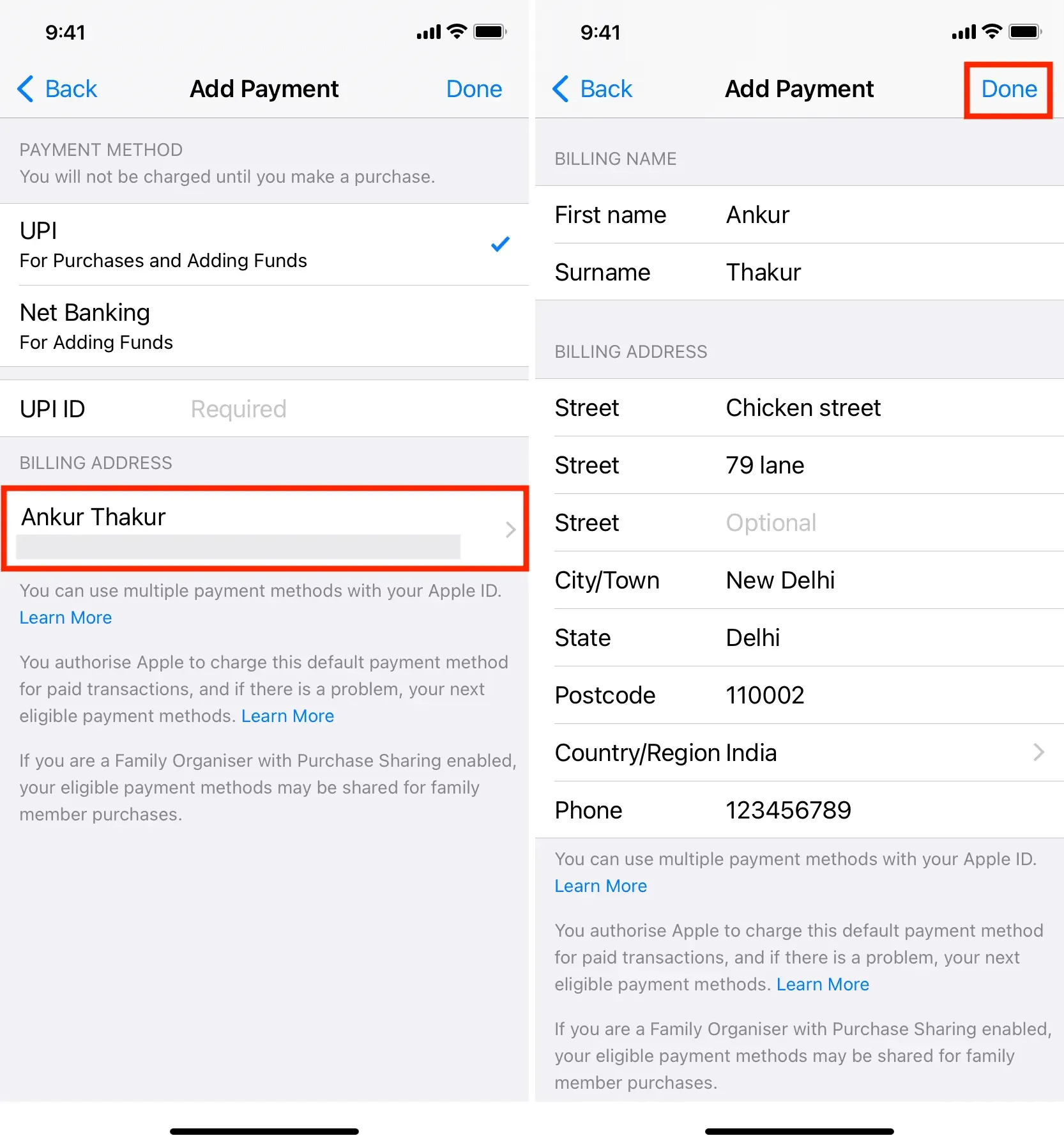
uso de Mac
1) Abra la aplicación Música o TV en su Mac. Elegimos Música.
2) Haga clic en «Cuenta»> «Configuración de la cuenta» en la barra de menú superior.
3) Ingrese su contraseña de ID de Apple si se le solicita y verá una página de información de la cuenta.
4) Bajo el encabezado Resumen de ID de Apple, haga clic en Editar junto a Dirección de facturación.
5) Realice cambios en su dirección de facturación y haga clic en Listo.
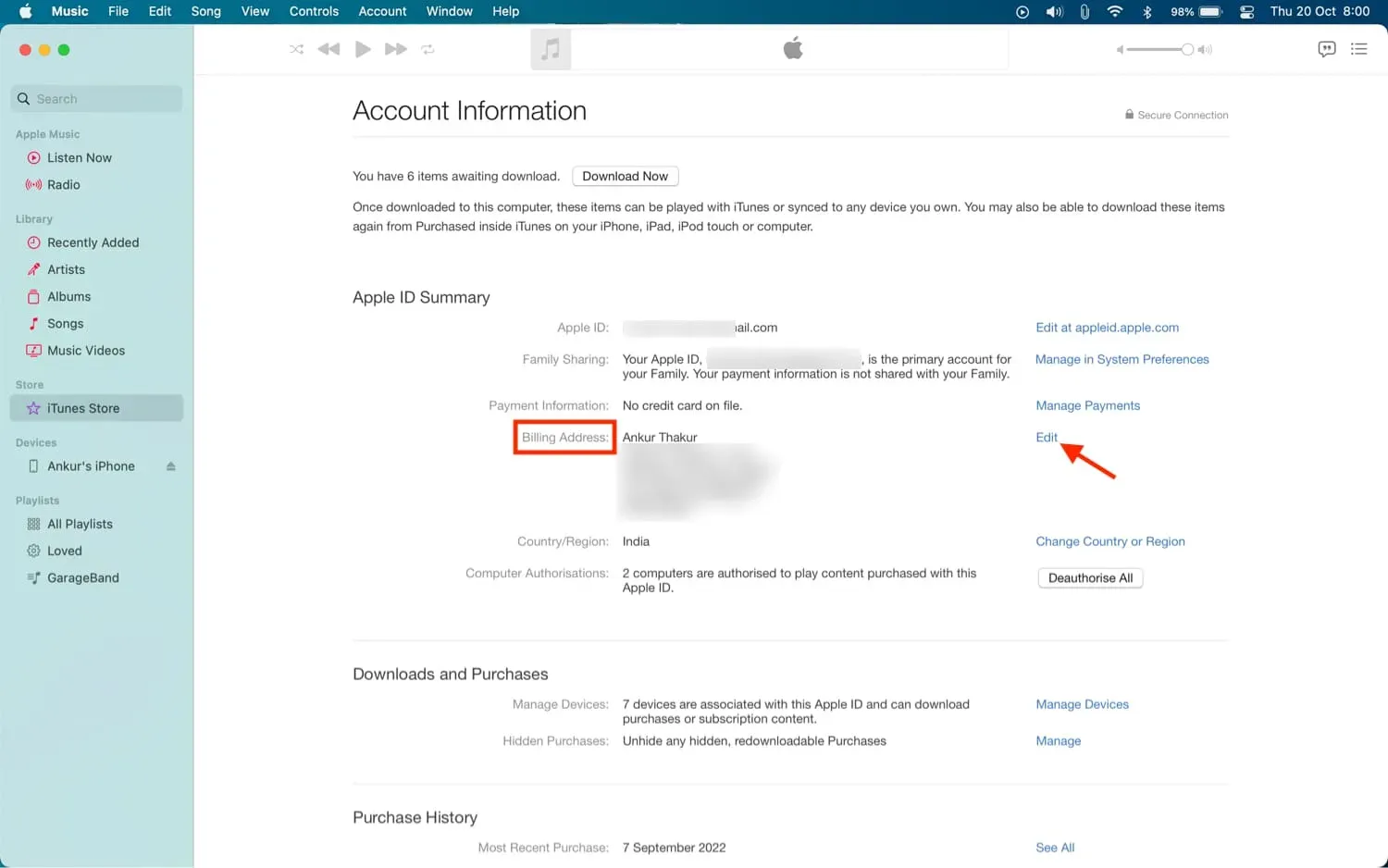
Nota. Está perfectamente bien tener la misma dirección que su dirección de facturación y envío.
¿Estás usando una Apple Card?
Si usa una Apple Card, puede actualizar su dirección de facturación desde la aplicación iOS Wallet. Abra Wallet y seleccione Apple Card > botón Más (tres puntos dentro de un círculo) > Detalles de la tarjeta > Dirección de facturación > toque su dirección actual > Actualizar dirección de facturación. Finalmente, ingrese nuevos datos y guárdelos.
¿No puedes cambiar tu dirección de facturación?
Siga estos pasos si no puede cambiar la dirección de facturación de su ID de Apple:
- Reinicia tu dispositivo e inténtalo de nuevo.
- Intenta cambiarlo en otro dispositivo Apple.
- A veces, los servidores de Apple pueden experimentar interrupciones temporales que le impiden editar datos. Vuelva a intentarlo después de un tiempo.
- Vaya a Configuración > Tiempo de pantalla > Restricciones de contenido y privacidad. Desplácese hacia abajo y asegúrese de que las opciones «Cambiar contraseña» y «Cambiar cuenta» digan «Permitir». De lo contrario, haga clic y seleccione «Permitir» en la siguiente pantalla.
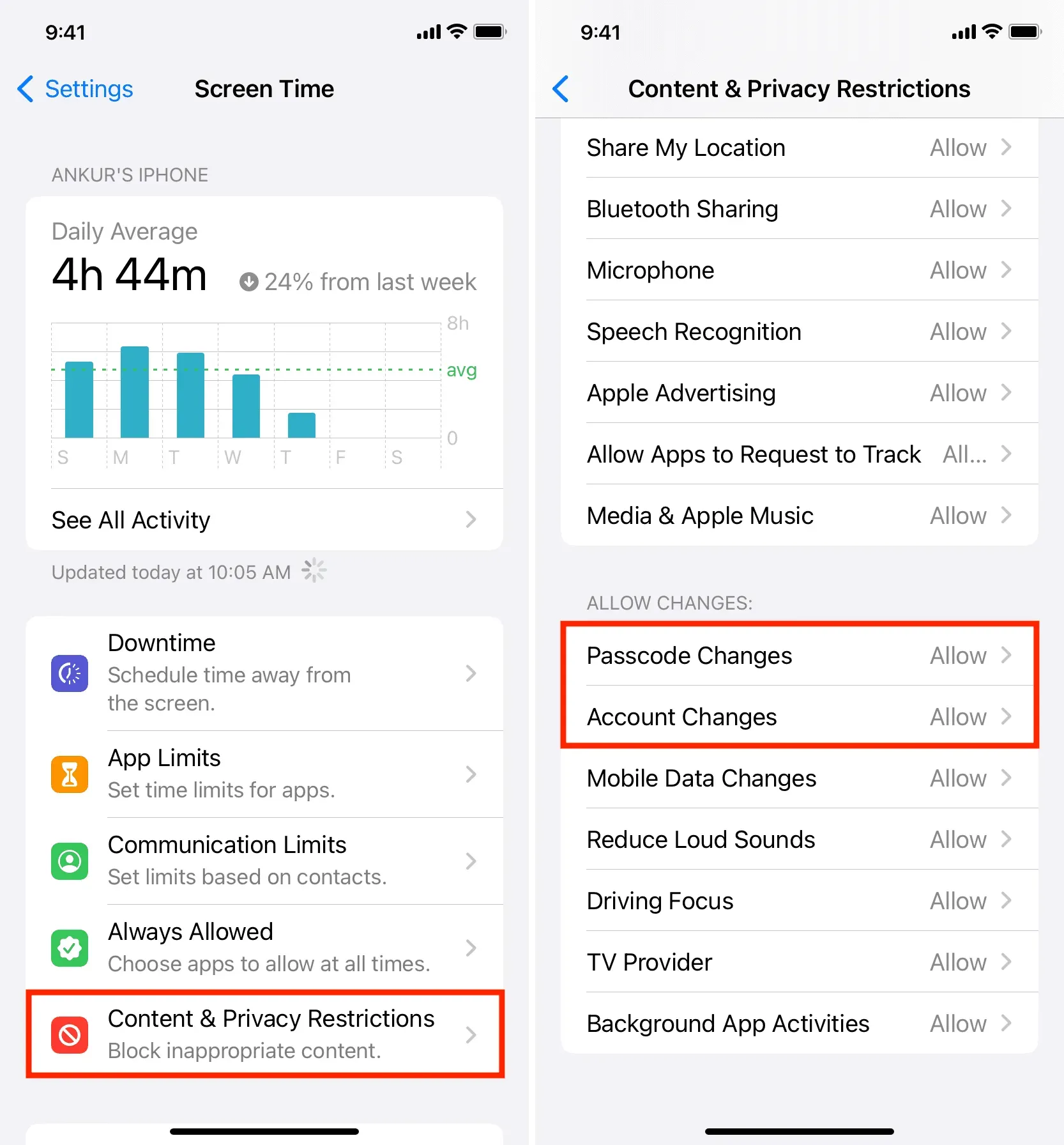

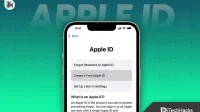

Deja una respuesta